Hvordan kaste Microsoft Teams til TV

Microsoft Teams støtter for tiden ikke direkte casting av møter og samtaler til TV-en din. Men du kan bruke en skjermspeilingsapp.
Teams Live en utvidelse av Microsoft Teams som lar brukere være vertskap for videobegivenheter for et stort publikum. Hvis du planlegger å lansere et nytt produkt, være vert for bedriftens årsmøte eller andre lignende arrangementer, vil ikke Teams Live svikte deg. Bortsett fra det øyeblikket da appen sier at "Send live"-kommandoen ikke ble utført.
Ofte hjelper det å bytte til en annen produsent eller programleder deg med å omgå denne feilen. For eksempel, hvis produsent A ikke kunne starte live-arrangementet, be produsent B om å trykke på live-knappen.
Mange brukere bekreftet at denne raske løsningen gjorde susen. Alternativt kan du prøve å bytte mellom presentatører og sjekke om du kan gå live på Teams Live.
Hvorfor fungerer denne metoden, spør du kanskje? Vanligvis unnlater Teams å utføre 'Send live'-kommandoen hvis presentatørene eller produsentene opplever problemer med lav båndbredde. Som et resultat kan de ikke sende eller motta videostrømmedata. Hvis den andre programlederen eller produsenten har en mer stabil forbindelse, forsvinner feilen.
Dette bringer oss til neste feilsøkingsforslag.
Start på nytt eller koble fra modemet. Bytt til en kabeltilkobling på maskinen som skyver direktesendingen. Hvis det ikke er mulig, bytt til en annen Wi-Fi-kanal og koble fra andre enheter ved hjelp av tilkoblingen.
Sørg for at du har nok opplastingsbåndbredde til å starte og arrangere arrangementet. Hvis du ikke har nok opplastingsbåndbredde, vil du få alle slags feil når du prøver å gå live. Eller deltakerne vil oppleve problemer med avspilling på grunn av lave bilder.
Datamaskinens opplastingshastighet som presser direktebegivenheten bør være høyere enn bithastigheten som er angitt for direktesendingen. Ellers vil du ikke kunne laste opp strømmen raskt nok. Som en løsning kan du prøve å senke kodingsbithastigheten til live-feeden. Ideen er å holde kodingsbithastigheten under din maksimale opplastingshastighet.
Oppdater team
Ikke glem å oppdatere Teams-appen din hvis du kjører en utdatert versjon. Faktisk bør alle personer med en aktiv rolle i live-arrangementet oppgradere til den nyeste Teams-appversjonen.
Klikk på profilbildet ditt og velg Se etter oppdateringer .
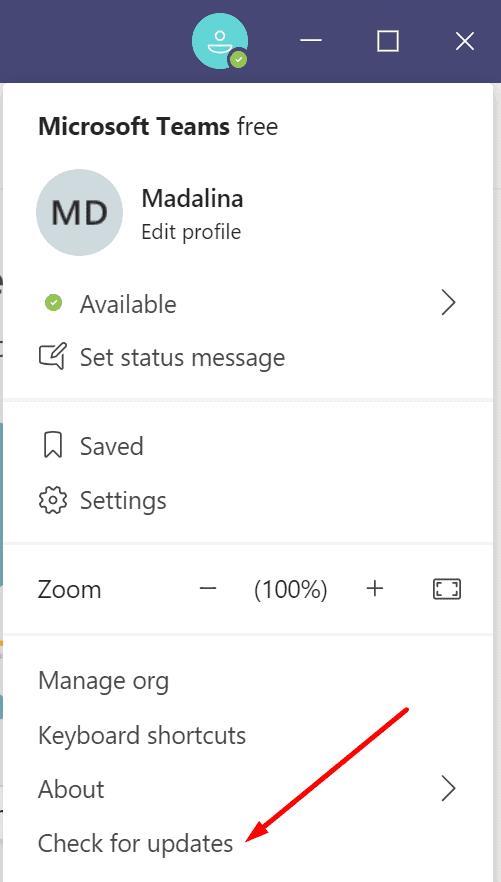
Logg av Teams-kontoen din, lukk appen og start datamaskinen på nytt. Logg deretter inn på Microsoft Teams igjen og sjekk om du kan gå live.
Forresten, hvis du bruker et kamerafilterprogram, deaktiver det og sjekk om problemet er borte. For eksempel bekreftet noen brukere som brukte OBS Virtual Camera med Teams at problemet forsvant etter å ha slått av plugin.
Hvis Teams-kontoen din og selve arrangementet administreres av en IT-administrator, be dem om å sjekke møteretningslinjene. Sørg for at skjermdeling og IP-videodeling er aktivert. Du må også ha de riktige Microsoft Stream-lisensene og tillatelsesinnstillingene for live-arrangementer.
For å konkludere, hvis du ikke kan starte live-arrangementer på Microsoft Teams Live, sjekk tillatelsene og nettverkstilkoblingen. Sørg for at du har nok opplastingsbåndbredde. Det er årsaken nummer én til feilen "Kunne ikke utføre 'Send Live'-kommando."
Microsoft Teams støtter for tiden ikke direkte casting av møter og samtaler til TV-en din. Men du kan bruke en skjermspeilingsapp.
Trenger du å planlegge gjentakende møter på MS Teams med de samme teammedlemmene? Lær hvordan du setter opp et gjentakende møte i Teams.
For øyeblikket er det ikke mulig å deaktivere anonyme spørsmål i Microsoft Teams Live Events. Selv registrerte brukere kan sende anonyme spørsmål.
Ser du ofte feilmeldingen Beklager, vi kunne ikke koble deg på MS Teams? Prøv disse feilsøkingstipsene for å bli kvitt dette problemet nå!
Lær hvordan du holder statusen din aktiv i Microsoft Teams. Følg våre trinn for å sikre at du alltid er tilgjengelig for kolleger og kunder.
Lær hvordan du enkelt holder Microsoft Teams-statusen din alltid tilgjengelig med flere metoder og tips.
For å fikse Microsoft Teams DND når presentasjonen ikke fungerer, sørg for at Teams-status er satt til Ikke forstyrr. Du kan også aktivere Focus Assist for det samme.
Hvis du eller medlemmer av kanalen din ikke kan se filer i Microsoft Teams, bør du vurdere å omorganisere mappene i SharePoint.
Hvis Microsoft Teams ikke vil slette filer, vent først litt lenger, tøm deretter bufferen og informasjonskapslene fra nettleseren, og gjenopprett en tidligere versjon.
Hvis du prøver å logge på Microsoft Teams og får en feilkode max_reload_exceeded, må du fikse AD FS URL-problemene dine, eller ganske enkelt bruke nettklienten.
For å fikse Microsoft Teams-krasj, sjekk først Teams-tjenestestatusen i Office 365-administrasjonspanelet, slett Microsoft Office-legitimasjonen eller slett Teams-bufferen.
Hvis du får Microsoft Teams-feilen, beklager vi – vi har fått et problem, oppdater appen og fortsett å lese for flere løsninger.
Microsoft Teams har nettopp fått noen nye funksjoner: Microsoft Whiteboard-integrasjon, tilpassede bakgrunner under videosamtaler og sikre private kanaler.
Løs problemet rundt Microsoft Teams nettleserversjoner som ikke støttes ved å holde programvare oppdatert, ved å bruke Incognito eller Android-appen.
Hvis du prøver å logge på Microsoft Teams, men får en feilkode caa7000a, bør du utføre en fullstendig avinstallering av programmet sammen med legitimasjon.
Får du Beklager, hadde problemer med å få feilmeldingen på den bærbare datamaskinen? Løs det ved å oppdatere brukerprofilen og bruke en annen app.
For å fikse Microsoft Teams feilkode 503, logg på via Microsoft Team Web Client , se etter serviceproblemer, fjern Credential Manager og kontakt support.
Hvis du ikke kan se bildefilene dine i Microsoft Teams, bør du vurdere å tømme nettleserens buffer eller endre nettleseren helt.
Når Microsoft Teams-status sitter fast på Ikke på kontoret, kan du fjerne Outlook-invitasjoner med Ikke på kontoret-status eller slette filen Settings.json.
For å fikse Microsoft Teams har det oppstått en feil i skriptet på denne siden, du må deaktivere tredjepartstjenester og slå av skriptfeilvarsler.
Hvis LastPass ikke klarer å koble til serverne, tøm den lokale bufferen, oppdater passordbehandleren og deaktiver nettleserutvidelsene dine.
Finn her detaljerte instruksjoner om hvordan du endrer brukeragentstrengen i Apple Safari-nettleseren for MacOS.
Lurer du på hvordan du integrerer ChatGPT i Microsoft Word? Denne guiden viser deg nøyaktig hvordan du gjør det med ChatGPT for Word-tillegget i 3 enkle trinn.
Microsoft Teams støtter for tiden ikke direkte casting av møter og samtaler til TV-en din. Men du kan bruke en skjermspeilingsapp.
Har du noen RAR-filer som du vil konvertere til ZIP-filer? Lær hvordan du konverterer RAR-filer til ZIP-format.
For mange brukere bryter 24H2-oppdateringen auto HDR. Denne guiden forklarer hvordan du kan fikse dette problemet.
Ønsker du å deaktivere Apple Software Update-skjermen og hindre den fra å vises på Windows 11-PC-en eller Mac-en din? Prøv disse metodene nå!
Lær hvordan du løser et vanlig problem der skjermen blinker i Google Chrome-nettleseren.
Hold hurtigminnet i Google Chrome-nettleseren ren med disse trinnene.
Spotify kan bli irriterende hvis det åpner seg automatisk hver gang du starter datamaskinen. Deaktiver automatisk oppstart ved å følge disse trinnene.










![Microsoft Teams: Beklager - vi har fått et problem [fikset] Microsoft Teams: Beklager - vi har fått et problem [fikset]](https://blog.webtech360.com/resources3/images10/image-424-1008181952263.jpg)




![Microsoft Teams feilkode 503 [LØST] Microsoft Teams feilkode 503 [LØST]](https://blog.webtech360.com/resources3/images10/image-182-1008231237201.png)











